Neutronが5になりました。
正直、5にするかどうか悩んだのですが、1つ気になるモジュールがあったので、アップデートしてみた。
iZotopeのプラグインでは、ボーカル用のNectar、ミックスを終えた後のマスタリングのためにマスターに挿すOzone、そして、各音源の調整、トラックに挿すのがこのNeutronですね。
4のときと同様、ノーマル版とElementsがあるようです。
ノーマル版は、プラグイン(モジュールと呼ぶのかな)が13個入っている(ついてくる)のですが、Elementsは、そのうちのDensity、Compressor、Exciter、EQ、Sculptorだけのようですね。
Elementsを持ってないので、もしかしたら間違っているかもしれませんが・・・
で、ノーマル版は、Neutron上でプラグイン(モジュール)を使用することもできるのですが、個別のプラグインとして使用することもできます。
Elementsはそれができない。
ただ、AIはどちらもOK。
AIに任せてしまうのもよし、AIが提案してきたものを自分で修正するのもあり。
なんですが、AIはちょっとおもしろくないんだよなぁ、というボクみたいな人は、プラグインのバンドルだと思って手に入れるのもありなのかなと思います。
また、Elementsの方も、チャンネルストリップだと思えば、それはそれで、使えるのかな、と。
バンドル、またはチャンネルストリップで、かつAIも使える、みたいな。
とりあえず、今回はNeutronの基本的な使い方を説明して、個別のプラグインについては、別で紹介していくという、いつもの感じでいきたいと思います。
基本情報
ダウンロードはこちら。
インストール方法
iZotope Product Portalというソフトからインストール
見た目はこんな感じ。
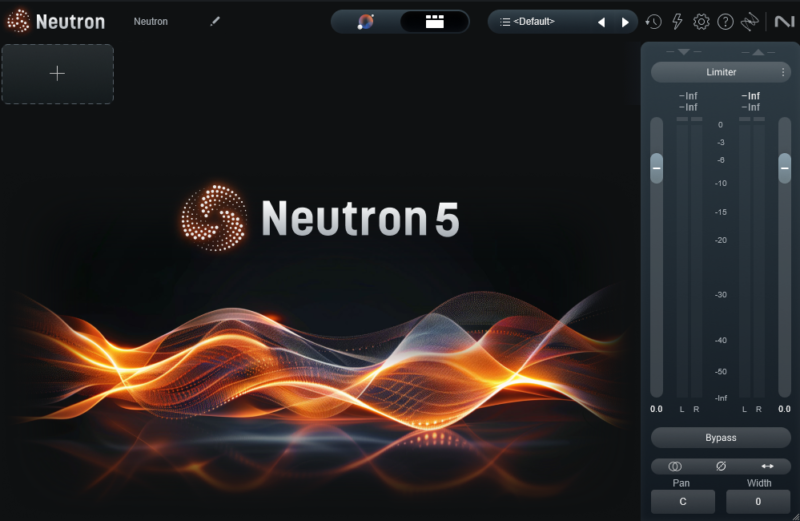
わからない言葉などが出てきたら、こちらで確認を。
アシスタント
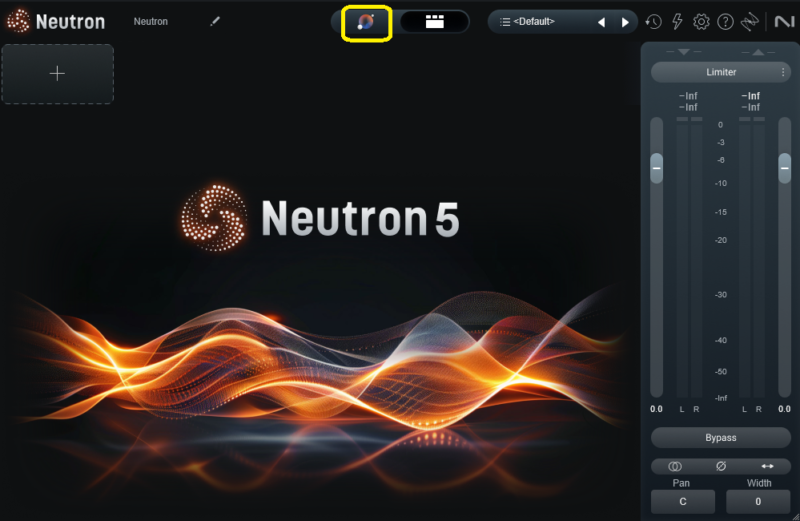
Neutronと言えば、AIですよね。
他にも色々ありますが、とりあえずはAIによるアシスタントを見てみましょう。
AIさんにお願いするときは、とりあえず、Neutron5をトラックに挿して、上の画像のマークをクリック。
すると、「とりあえず、お前の創ったかっこいい音を聴かせろよ」と言ってきます。
こんな感じ。
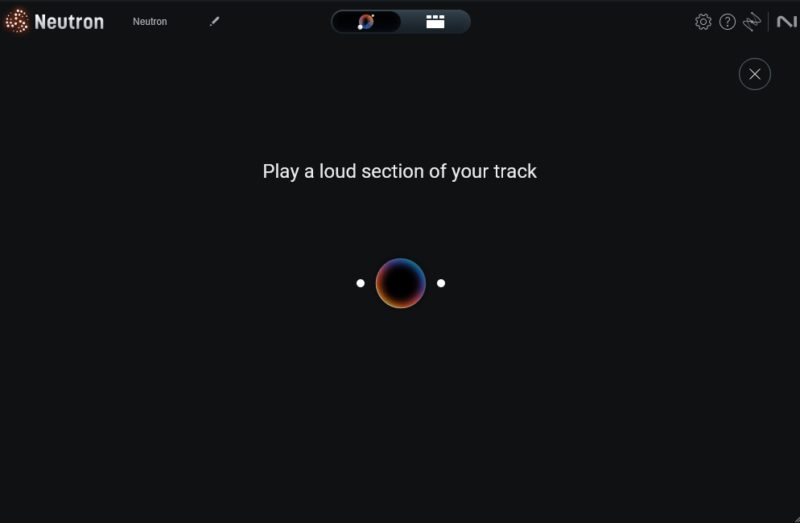
ということで、「こいつが俺の創ったしびれるやつだぜ、聴きやがれ」という具合に、DAWで再生します。
しばらく聴かせておくと、こんな感じの画面に切り替わります。
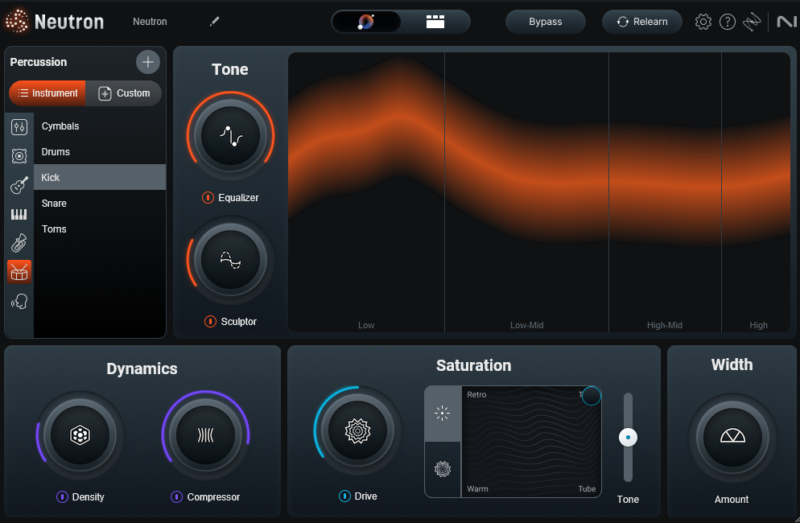
これで、AIさんが、この音なら、こんな感じにすれば、いいんじゃないの?と提示してくれたわけです。
一番単純な使い方としては、これでいいわけです。
AIを信じるのであれば、トラックに次々とNeutron5を挿して、この手順を繰り返していけばよいわけです。
アシスタントの設定の簡単な調整
AIが提案をしてくれたので、それでよし、とする手もありますが、もう少し調整したいな、ということもあるかもしれません。
ちょっとした調整なら、現在表示されているつまみを動かしていけばOKです。
EQ関係
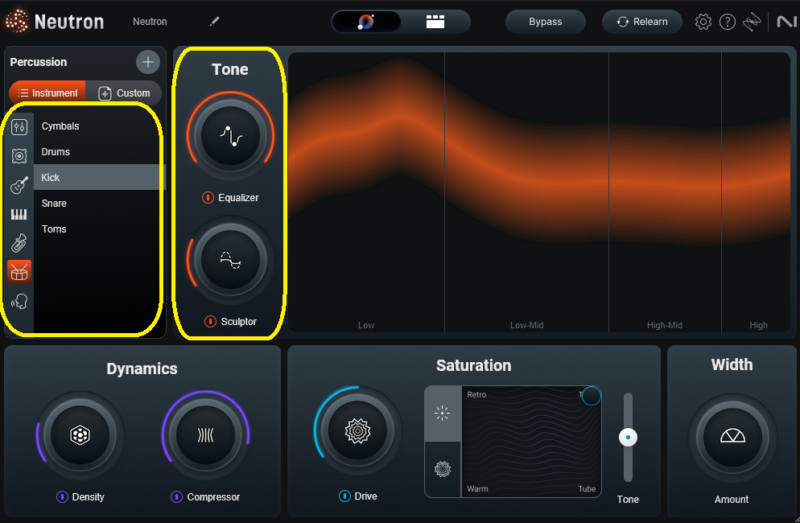
まず、左側。
現在Kickが選択されています。
つまり、AIがこれは、Kickだよね、っていう前提で設定してくれたわけです。
ちなみに、ボクが聴かせたのは、ドラムループなんですけど・・・
ドラムループなので、Drumを選択すると、EQ関係の設定が変わります。
もちろん、ドラムループだから、Drumを選択しないといけないということではないので、Kickのままでいい感じならそれでいいし、いや、Snareに、としてもいいわけです。
何なら、ギターにしたって、それはそれでいいわけです。
で、それを選んだらToneですね。
Equalizerのつまみは、EQのMIXのつまみのようです。
つまり、設定されたEQカーブの適用量ですね。
カーブはいいけど、そこまで極端には・・・という場合は下げればよいわけです。
その下のSculptorはトーンシェイピングらしいですが、まぁ、これもSculptorの適用量ですね。
ここの詳しいのは、また別で。
いや、詳しくできるかどうかは知らんが。
ダイナミクス関係
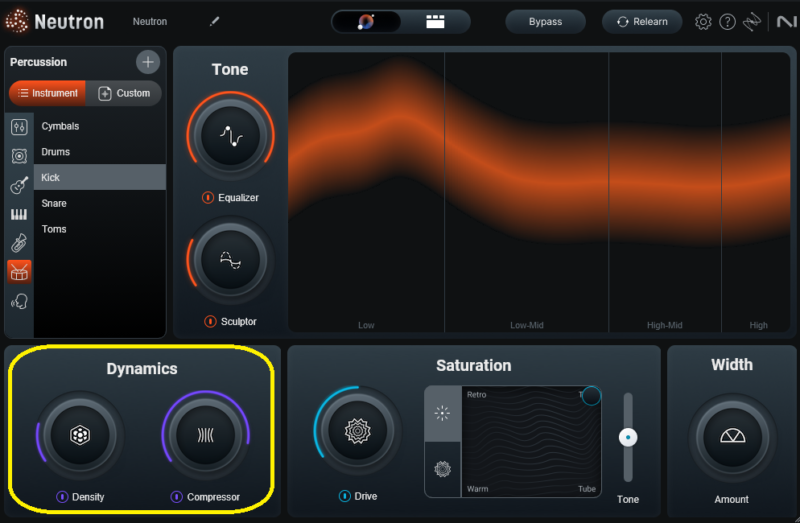
DensityとCompressorですね。
たしか、Densityというのが、新しく追加されたモジュールですよね。
これ、コンプの逆のやつみたいですね。
スレッショルドを下回った音の音量を上げるやつ。
で、コンプがスレッショルドを上回った音の音量を下げるやつ。
その適用量をここで調整します。
サチュレーション
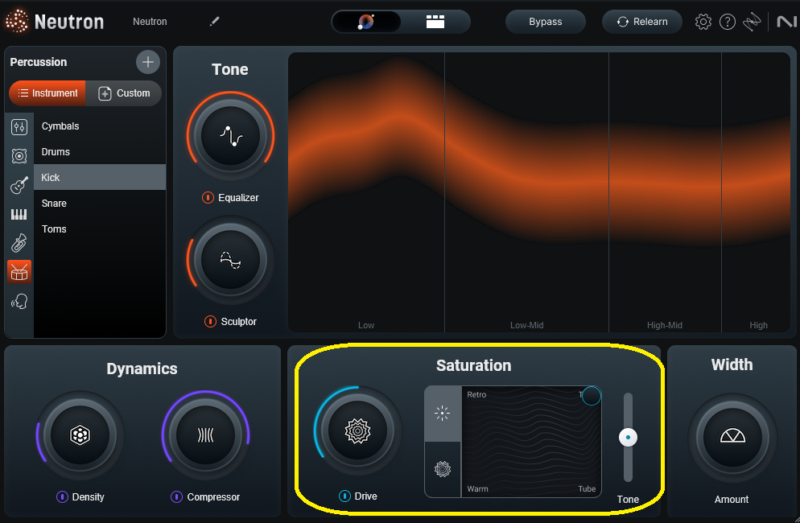
なぜか、サチュレーションだけ、細かく設定できます。
まぁ、重要だから?
いや、好みが分かれるからか?
Driveはどれだけ適用量でいいでしょう。
で、XYパッドみたいなやつは、4種類の歪みの種類をブレンドできるというわけです。
Retro、Tape、Warm、Tubeですね。
ちなみに、さらに4種類あって、下側の方を選ぶとこんな感じ。
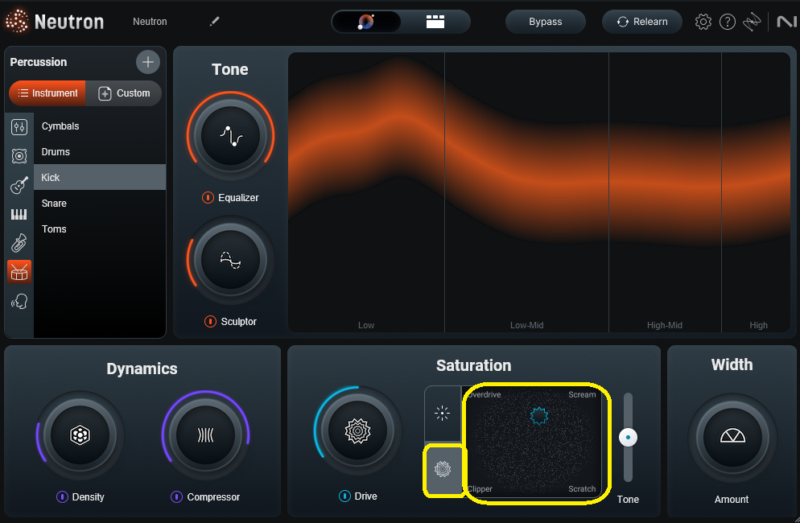
Overdrive、Scream、Clipper、Scratchの4つ。
こちらは、歪みがきつめですね。
Toneは、低域と高域にかかる歪みのバランスのようです。
下に下げると低域が、上に上げると高域が強調されるようです。
ステレオイメージャー
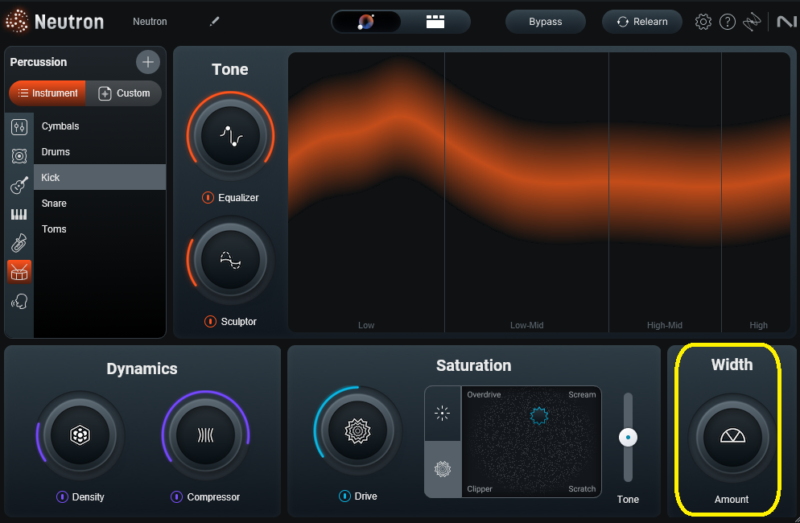
これは音の広がりですね。
アシスタントの設定のさらなる調整もしくは手動
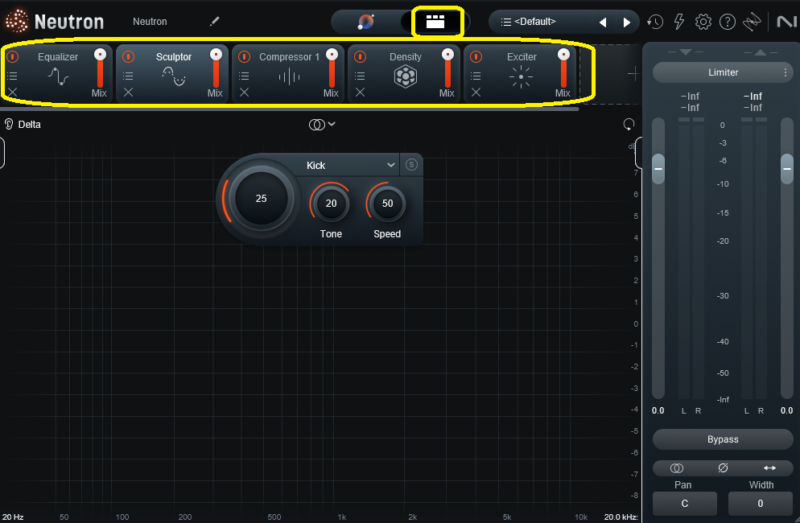
先ほどの画面では、マクロつまみ的に、変えるのなら、このあたりを変えるといい感じだと思いますよ、というつまみが並んでいました。
いや、もっと細かいところなんだよ、調整したいのは、という場合はこちらになります。
上のパレットのようなところをクリックすると、各モジュールとそれぞれの設定画面が表示されます。
こちらの画面に入ると、全ての設定をいじることができます。
先ほどのマクロつまみは、ここにあるモジュールのどこかのつまみだけを持ってきているわけですね。
ちなみに、AIにお願いしないのであれば、最初の画面からこっちに入れば(?)大丈夫です。
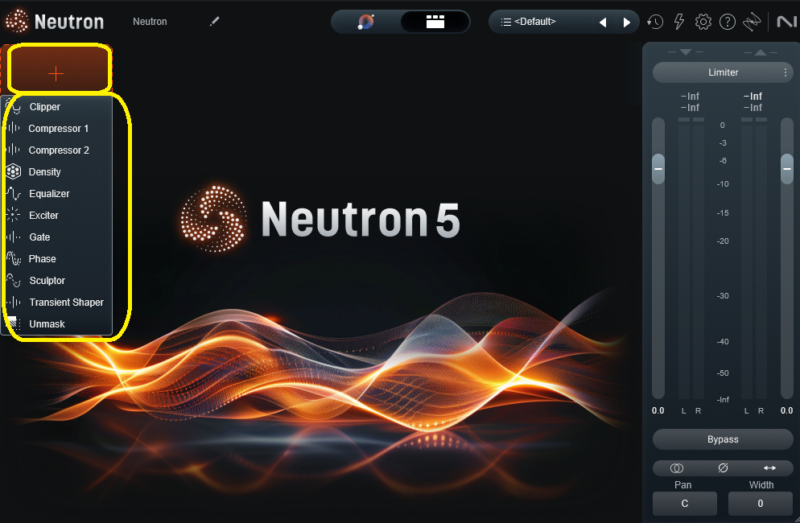
最初の画面で、左上の+のところをクリックすると、モジュールを選択できます。
あとは、自分の挿したいモジュールを、挿したい順番に挿して、設定していくだけです。
プリセット
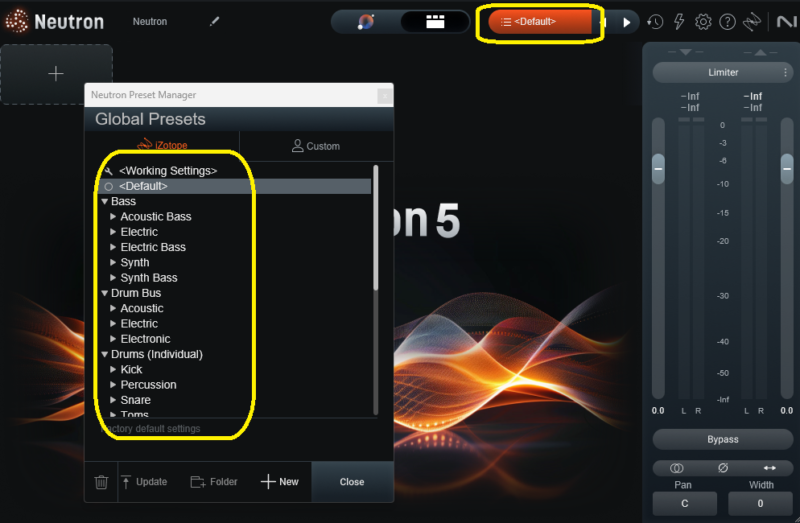
AIに任せる以外に、一般的なプラグインのように、プリセットを使用することも可能です。
Limiter・Bypass・ステレオ・Φ・左右反転・パン・広がり
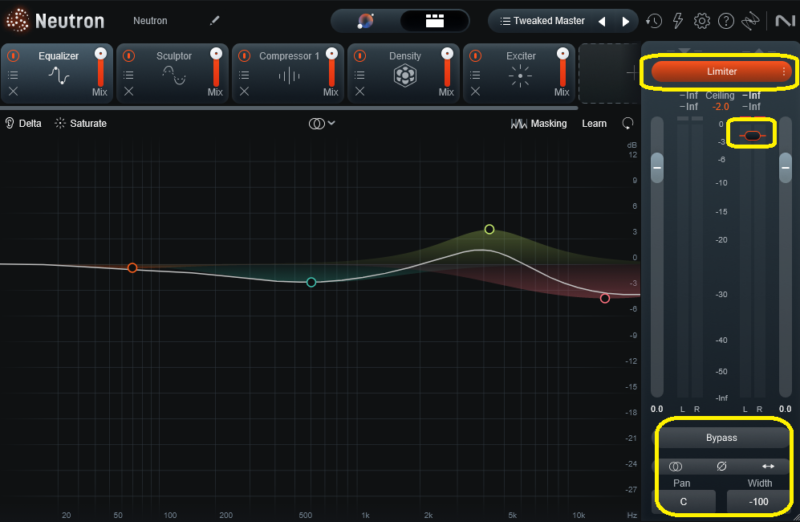
右側にあるものをまとめて紹介。
Limiterもかけられます。
しかも、
Style:Clear、Thick、Smooth
Mode:IRC Ⅱ、IRC LL、Hard、Zero-L
から選択可能。
StyleのClearはレスポンスが速い、Thickがレスポンスが緩やか、Smoothはその真ん中。
ModeのIRC Ⅱは高レイテンシー、IRC LLは低レイテンシー、Hardがもっとレイテンシーが低くて、Zero-Lはレーテンシーなし。
Bypassはバイパス。
Bypassの下に、ステレオとモノラルの切り替え、位相反転、左右反転のボタン。
その下には、パンと広がり。
充実していますね。
まとめ
とりあえず、全体的な使い方をまとめましたが、概ね、変わらないですね。
・・・なんて書いてしまうと怒られてしまうかもしれませんね。
やっぱり重要なのは、各エフェクターですよね。
そっちに期待していきましょう♪
各エフェクター
価格
Neutron5
【定価】
299ドル
【セール等の価格】※全てのセールを把握しているわけではないので、参考までに・・・
2024年11月 174.3ドル(本家さま)
2025年3月 149.4ドル(本家さま)
2025年5月 149.4ドル(本家さま)
2025年11月 179ドル(本家さま)
Neutron5 Elements
【定価】
55ドル
【セール等の価格】※全てのセールを把握しているわけではないので、参考までに・・・
2024年11月 34.3ドル(本家さま)
2025年3月 29.4ドル(本家さま)
2025年5月 24.5ドル(本家さま)




コメント